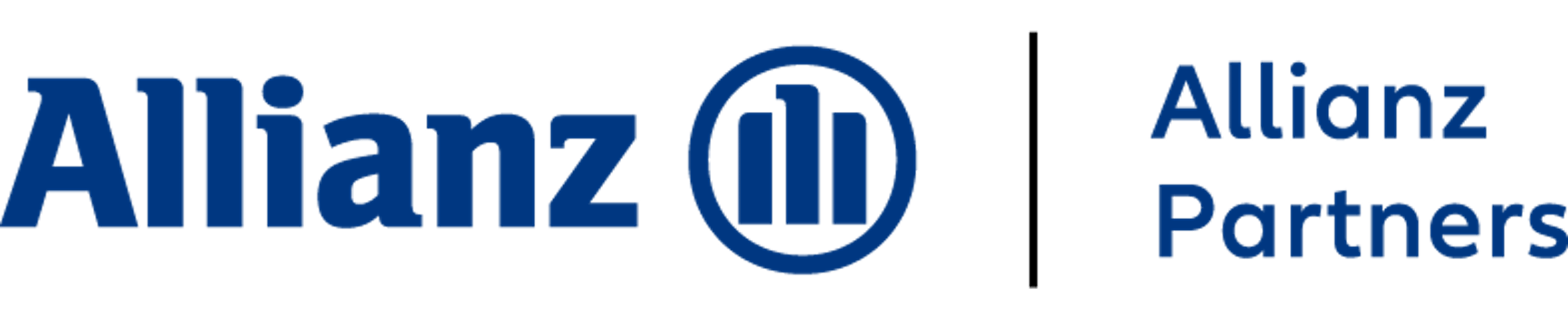- Accedere ai dati della vostra assicurazione sanitaria, come ad esempio il livello di copertura e le prestazioni disponibili ai nuovi assicurati
- Controllare come i documenti di polizza vengono forniti ai vostri dipendenti
- Modificare i recapiti dell’Amministratore di polizza di gruppo

OurHealth
Servizi Online per i gruppi aziendali - Siamo lieti di annunciare che è in arrivo la più recente pietra miliare del nostro percorso di innovazione digitale - i Servizi Online Allianz “OurHealth” per i gruppi aziendali. Accessibile a partire da qualsiasi dispositivo, OurHealth è supportata dalle più rigide misure di sicurezza e di protezione dei dati personali.
OurHealth vi permette di:
- Impostare una nuova polizza
- Includere familiari a carico
- Emettere documenti di polizza per i vostri dipendenti in tempo reale
- Effettuare delle ricerche tramite numero di polizza o nome del dipendente
- Gestire i recapiti, i dati sulle tasse, il livello di copertura ed i documenti di polizza dei vostri dipendenti e dei loro familiari a carico
- Ottenere una visione d’insieme dell’assicurazione sanitaria della vostra azienda
- Scegliere da un elenco di modelli predefiniti di report o crearne uno personalizzato
- Selezionare la nostra opzione di reportistica personalizzata per ottenere solo i dettagli della polizza che desiderate visualizzare
- Visualizzare tutte le fatture relative ai vostri gruppi e le informazioni di pagamento (disponibile solo se avete selezionato questa opzione)
Portale di assistenza ai dipendenti
Strumenti per l'assistenza e il sostegno della salute e del benessere dei propri dipendenti.

Domande frequenti
Per iniziare
I miei gruppi
Vedrete anche le informazioni sulla copertura offerta ai vostri assicurati e i dati di pagamento per il gruppo.
Andate su "I miei gruppi" (questa è la prima pagina che si aprirà quando accedete). In quest'area avrete un elenco di tutti i gruppi a cui avete accesso. Trovate il gruppo desiderato e fate clic su "Dati del gruppo assicurato". Quindi fate clic su "Aggiungere assicurato" e seguite le istruzioni visualizzate.
È necessario avere accesso illimitato ad un gruppo per aggiungere una nuova polizza. Se sul gruppo selezionato compare l'icona di un "lucchetto" significa che la modifica non può essere apportata.
In alternativa potete contattaregroup.admin@e.allianz.com.
Quando su un gruppo elencato nella pagina "I miei gruppi" compare l'icona di un "lucchetto", significa che si ha accesso solo per visualizzare i dati di questi gruppi e creare i report. Non sarete in grado di apportare modifiche.
In alternativa potete contattare group.admin@e.allianz.com.
Le mie fatture
I miei assicurati
Sarete in grado di modificare i dettagli personali degli assicurati, i recapiti, la copertura e qualsiasi cosa abbia a che fare con i familiari a carico degli assicurati se avete pieno accesso a quel gruppo.
Andate su "I miei gruppi" (questa è la prima pagina che si aprirà quando accedete). In quest'area avrete un elenco di tutti i gruppi a cui avete accesso. Trovate il gruppo desiderato e fate clic su "Dati del gruppo assicurato". Quindi fate clic su "Aggiungere assicurato" e seguite le istruzioni visualizzate.
È necessario avere accesso illimitato ad un gruppo per aggiungere una nuova polizza. Se sul gruppo selezionato compare l'icona di un "lucchetto" significa che la modifica non può essere apportata.
In alternativa potete contattare group.admin@e.allianz.com.
I miei report
Fate click su “I miei report”. Qui è possibile creare report standard basati sui nostri modelli predefiniti o potete costruire il vostro report personalizzato.
Dopo aver configurato il tipo di report desiderato, il report stesso verrà creato e reso disponibile nella sezione "Download", in genere in meno di un minuto. Se il report non è pronto quando visitate l'area download, aggiornare la pagina per verificare se è stato completato.